教大家Windows 8 中设置系统计划任务
时间:2020-06-23 16:38:59
来源:互联网
操作步骤:
任务计划,可以将任何脚本、程序或文档安排在某个时间运行,比如自定义关机时间、通知消息等等。同时按下Windows键+Pause Break键,调出系统属性,通过点击“控制面板”,调出控制面板;
点击控制面板→系统和安全→管理工具→任务计划。就可以看到“任务计划”的选项。
1.创建基本任务。
1.1 选择“操作”区域的“创建基本任务”;
1.2 输入要创建的基本任务的名称、描述信息。基本任务用于创建一般性的常见任务计划;
1.3 “触发器”设置。可以根据需要设置触发的时间或频率;
例如,选择“每天”,之后可以具体的设置触发的时间点。
1.4 “操作”设置。这一步,设置希望执行的操作;
此时若选择“启动程序”,则会在指定时间内执行指定程序或代码;
若选择“发送电子邮件”,则设定相关内容及邮件服务器信息后会在指定时间自动发送邮件;
若选择“显示消息”。之后,设置标题和邮件,到指定时间即会弹出提示框;
如在标题和消息正文分别输入hello和hello!则到指定时间会自动弹出windows消息框;
1.5 设置完成后点击“完成”即可。
2.创建任务
2.1 选择“操作”区域的“创建任务”;
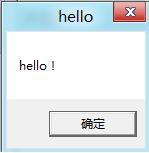
2.2 分别对常规、触发器、操作、条件、设置,进行详细的设定。具体设置过程与基本任务相似,在此不进行赘述。
免责声明:本文版权归原作者所有,转载文章仅为传播更多信息之目的,并不代表本站赞同其观点和对其真实性负责。如有侵权行为,请第一时间联系我们修改或删除,多谢。
推荐资讯
精选资讯
-
Reliance Industries在Usyield上的135个BPS价格为美元债券
2021-08-13
-
买这个rakesh jhunjhunwala库存与航空公司一起飞翔
2021-08-13
-
江苏炜耀医疗科技有限公司“无证生产医用防护口罩 、虚假标注生产日期” 被处罚款28万元
2021-08-13
-
你错过了这些IPO中的任何一个顶级共同资金射杀了inoctober吗?
2021-08-13
-
印度河大厦因增长担忧跌至逾8个月低点
2021-08-13
-
美光科技股票周四下跌
2021-08-13
-
美元萎缩2个月低与日元,美国税计划infocus
2021-08-13
-
【小康圆梦】高平:小小油葵撬动大产业带领群众走向致富路
2021-08-13
阅读推荐
- 1 [商业热点]IPCA Labs降低评级与Edelweiss的Rs 440目标价格;看看投资者应该是什么
- 2 [商业热点]Infosys挑选Salil Parekh作为首席执行官和MD被尝试并测试了移动;过渡应该快速:JMFinancial.
- 3 [商业热点]监管机构在美国国债上看闪耀更多亮点
- 1 [时事评论]Mega IT股票回购:Wipro Investors Be Enyosys股东Stillput展出门口。
- 2 [环球要闻]在市场旺盛时购买哪些库存?Bofaml股票这个手利提级
- 3 [创业商讯]HDFC标准寿命股价在保险杠上市时跳跃;从ipoproice储备27%
- 4 [股票基金]Sensex,漂亮可能会测试记录高点作为选举结果显示BJP设置为Sweepgujarat
- 5 [财经资讯]顶级基金经理最爱,这个塔塔集团股票今年翻了一番; Edelweiss说'买'
- 6 [商业热点]IPCA Labs降低评级与Edelweiss的Rs 440目标价格;看看投资者应该是什么
- 7 [经济报道]感谢Infosys,TCS,SBI,RIL,ICICI银行和HDFCTWINS,第一次击中10,500次
精选展示






































